Como silenciar, bloquear contatos ou chamadas no iPhone
Você pode receber tantas mensagens de texto e chamadas que às vezes odeia quando seu telefone toca com as chamadas ou notificações.
Embora seja para isso que um telefone celular foi feito, certas chamadas ou mensagens podem realmente incomodar uma pessoa se estiver fora dos limites. Se você estiver irritado ou perturbado por um contato no iPhone, poderá silenciar ou bloquear o contato conforme desejado.
Você pode simplesmente silenciar seu iPhone, o que desligará todos os sons de notificações para todas as chamadas e mensagens incluindo o som do obturador da câmera.
Mas e se você quiser apenas silenciar chamadas/mensagens ou contatos específicos. É aqui que nosso tutorial irá ajudá-lo. Usando os métodos mencionados aqui, você pode silenciar ou bloquear apenas os contatos desejados.
Conteúdo
Silenciar contato no iPhone
Caso você esteja incomodado com mensagens contínuas de contatos específicos, você pode muito bem silenciar essa conversa e se livrar das notificações perturbadoras dessa pessoa. Para silenciar um contato individual ou vários contatos, siga as etapas abaixo:
Abra o Mensagens Inscrição. Agora existem dois métodos para silenciar um contato e sua notificação de mensagem de texto.
Método 1
Selecione a conversa que você deseja silenciar. Quando estiver na tela de conversa, toque no nome ou número do contato, conforme mostrado na captura de tela abaixo.
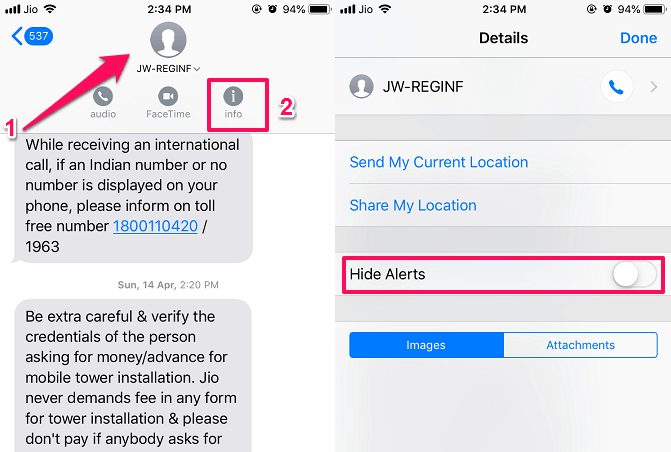
Em seguida, três opções aparecerão abaixo dele, aqui selecione o terceiro, ou seja info. Em seguida, na nova tela de detalhes, você verá a opção Ocultar alertas, ligue a chave seletora e o contato será silenciado com sucesso.
Método 2
Outra maneira é diretamente do aplicativo de mensagens. Aqui deslize para a esquerda no contato que você deseja silenciar, e você verá Ocultar alertas opção dentro do caixa roxa. Selecione.
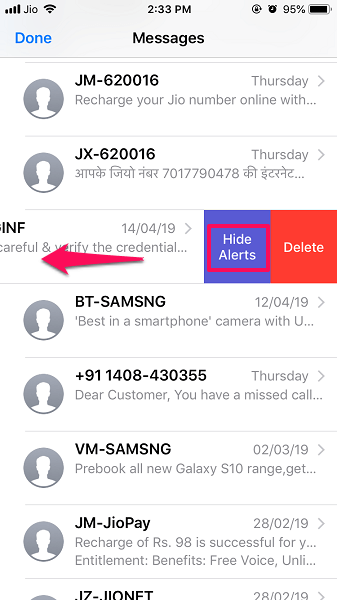
Depois de habilitar Ocultar alertas para a conversa, você não receberá as notificações de mensagens desse contato e todas as mensagens desse contato serão silenciadas. Você pode notar o ícone da lua antes desse contato no aplicativo Mensagens, o que significa que Não perturbe está ativado para essa conversa.

Para remover o contato do mudo, basta acessar as mesmas configurações e desligar o Ocultar alertas alternar ou selecionar o Mostrar Alertas opção do aplicativo Mensagens.
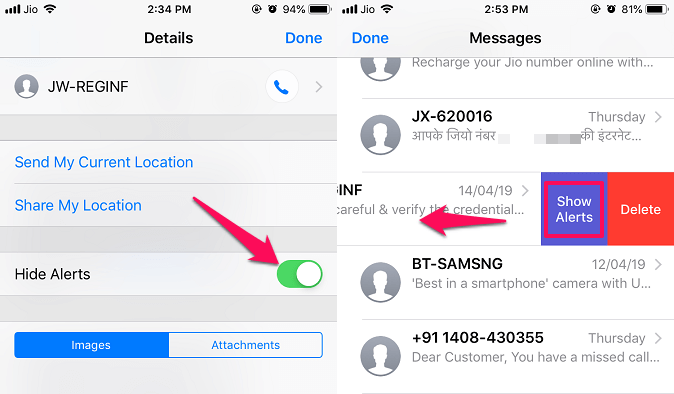
Observe que, mesmo que você silencie a conversa usando as etapas acima, as chamadas não serão silenciadas. Para silenciar chamadas, você precisa seguir as etapas abaixo.
- Baixe um toque silencioso. Você pode encontrá-lo facilmente online.
- Depois disso, adicione esse toque ao seu iPhone sincronizando-o a partir do iTunes.
- Agora, coloque isso em silêncio toque para esse contato em particular.
- Se desejar, você também pode defina a vibração para o contato específico para nenhum.
Agora, quando você receber uma chamada desse contato em particular, ela será silenciada.
Com o mudo, você ainda receberá ligações e mensagens desse contato. Se você quiser parar completamente de recebê-los, continue lendo.
Bloquear contato ou chamadas no iPhone
Método 1
- Abra o Telefone app
- Selecione o contato que você deseja bloquear
- Os detalhes do contato serão mostrados, sob esse toque em Bloquear este chamador
- Finalmente, selecione bloco de contato
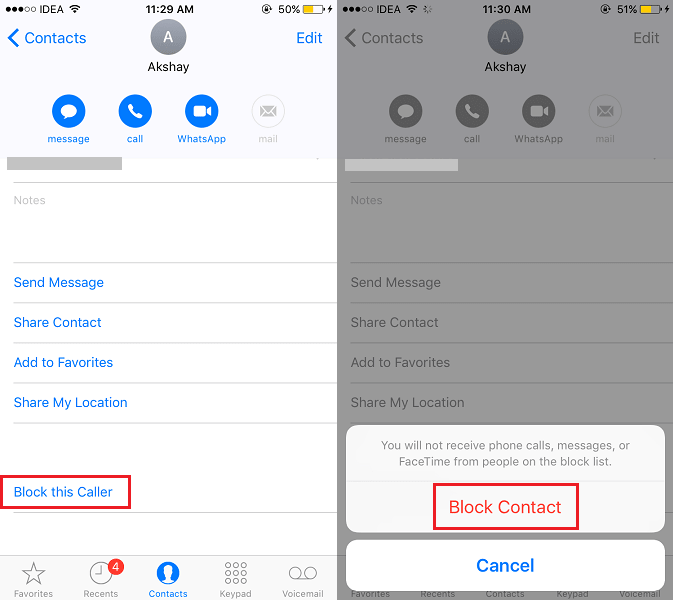
Da mesma forma, você pode bloquear outros contatos, se desejar.
LEIA TAMBÉM: Como desativar as notificações do WhatsApp
Para desbloquear o contato posteriormente, você pode selecionar Desbloquear este chamador que podem ser encontrados no mesmo local.
Método 2
1. Inicie o aplicativo Configurações na tela inicial e selecione Telefone.
2. Em Telefone, toque em Bloqueio e identificação de chamadas in chamadas seção.
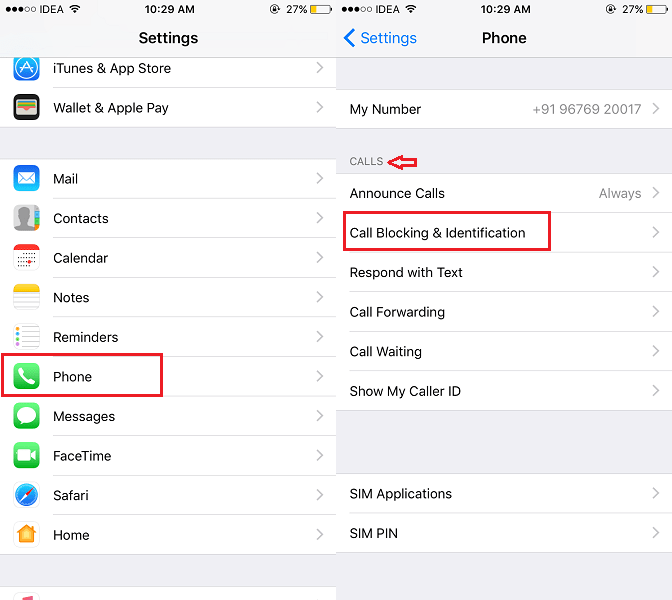
3. Agora, toque em Contato bloqueado… e selecione o contato de quem você deseja bloquear chamadas.
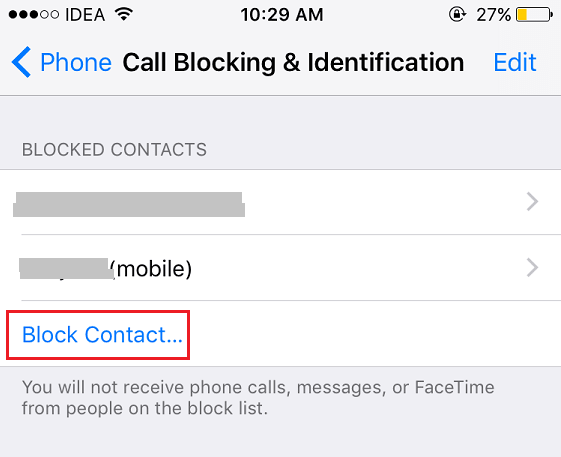
Da mesma forma, você pode bloquear chamadas de outros contatos.
Observe que bloquear um contato também bloqueará mensagens e FaceTime, além de chamadas telefônicas. No entanto, você ainda receberá mensagens deles no WhatsApp, Messenger e redes sociais incluindo Instagram se você os adicionou lá.
Você sempre pode desbloquear os contatos mais tarde deslizando para a esquerda no nome do contato desejado e selecionando desobstruir.
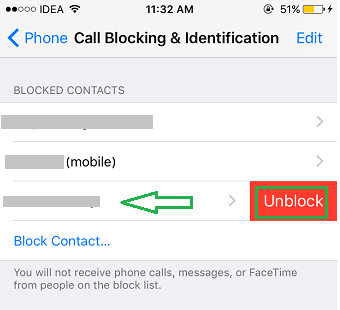
Outra forma é selecionar Editar seguido tocando no símbolo de menos vermelho e selecionando desobstruir.
Aqui estão outros artigos relacionados escolhidos a dedo para você.
- Como desativar as notificações do Snapchat para certos amigos
- Como desativar o aplicativo de crachá de notificação vermelho no iPhone
- Como excluir todos os e-mails de uma vez no iPhone
- Como remover todos os contatos de uma vez no iPhone
Conclusão
Esperamos que essas configurações para silenciar e bloquear contatos no iPhone sejam úteis para se livrar de chamadas e mensagens irritantes.
Por enquanto, não há uma maneira direta de silenciar chamadas, mas você pode conseguir isso com a solução alternativa mencionada aqui.
Lembre-se de que isso pode afetar as notificações de seus aplicativos, como o WhatsApp. Se você reativou as notificações do seu iPhone, mas o WhatsApp ainda não o notifica, leia isto para ver como corrigi-lo.
Além disso, todas as outras opções são bastante simples e fáceis de usar. Se você achou este artigo útil, compartilhe-o nas mídias sociais para ajudar outras pessoas.
Artigos Mais Recentes